您现在的位置是:首页 > CAD画图 > CAD画图
CAD建模手柄
![]() 本文转载来源:zwcad.com zwsoft.cn 中望CAD官方教程.如果作者或相关权利人不同意转载,请跟我们联系,我们立即删除文章。2022-11-22
本文转载来源:zwcad.com zwsoft.cn 中望CAD官方教程.如果作者或相关权利人不同意转载,请跟我们联系,我们立即删除文章。2022-11-22
简介CAD建模手柄 CAD是一款功能强大的绘图软件,那么CAD如何绘制三维手柄呢?下面小编就给大家介绍具体的绘制步骤,感兴趣的小伙伴一起来看看吧! 1.打开CAD,首先使用构造线【XL】绘制
CAD建模手柄
CAD是一款功能强大的绘图软件,那么CAD如何绘制三维手柄呢?下面小编就给大家介绍具体的绘制步骤,感兴趣的小伙伴一起来看看吧!
1.打开CAD,首先使用构造线【XL】绘制相互垂直的两条线,然后将垂直线向右偏移80,最后输入圆【C】左右分别绘制半径为12.5和15的圆,绘制效果如图。

2. 输入圆【C】后输入切点【T】绘制两个圆,其中一个与左侧圆和右侧圆相切的圆半径为80,一个与R80的圆和右侧圆相切的圆半径为25。绘制效果如图。
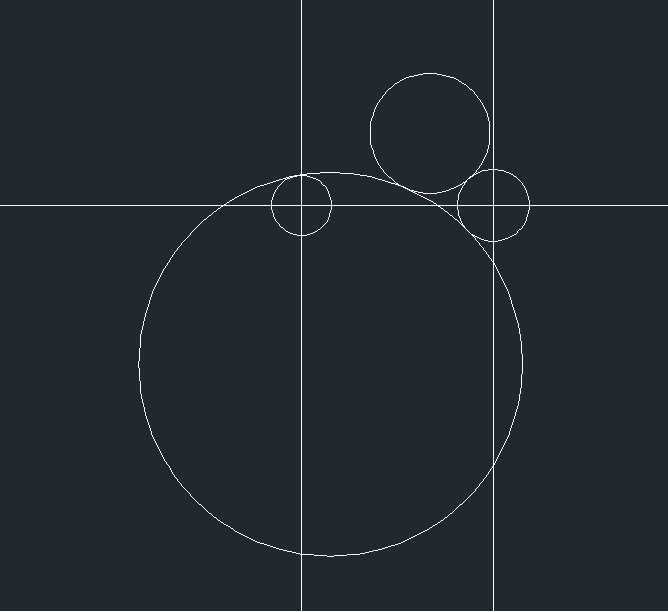
3.修剪图形,然后使用直线【L】在图形右侧绘制如下图所示的图形,最后输入【J】连接图形。
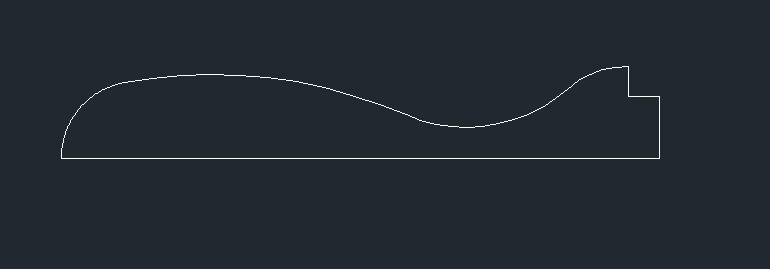
3. 切换视图环境至【东南等轴侧】,首先输入【REV】将图形旋转360度,然后【box】绘制一个长宽高为3、8、25的长方体,直线【L】作长方体的对角线,最后使用【M】选择长方体以对角线中点为基点将其移动至旋转后实体的底部圆心处。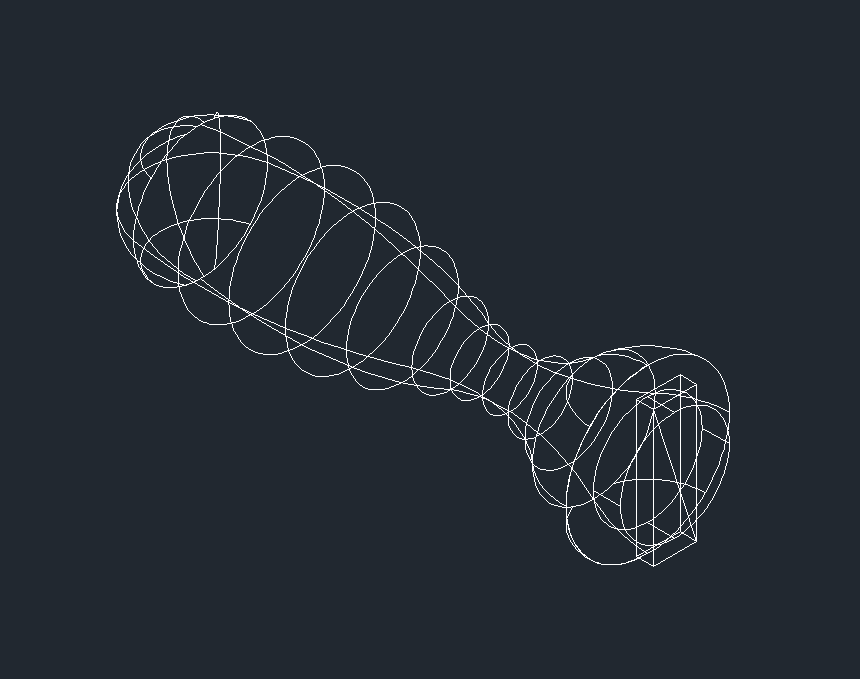
5.输入差集【SUB】选择手柄后空格选择长方体对图形进行差集处理,最后选择【视图】—【视觉样式】—【平面着色】,一个三维立体手柄就绘制好了。
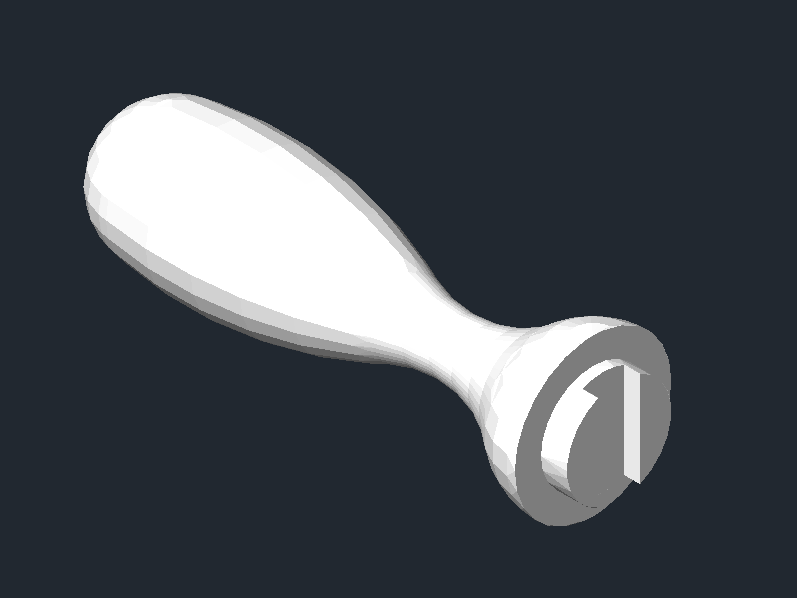
以上就是CAD中建模手柄的步骤,你学会了吗?动手试试看吧!
点击排行
 CAD多种快速移动图形的方法
CAD多种快速移动图形的方法










